linux操作系统实验指导书第2周
- 格式:docx
- 大小:37.69 KB
- 文档页数:8
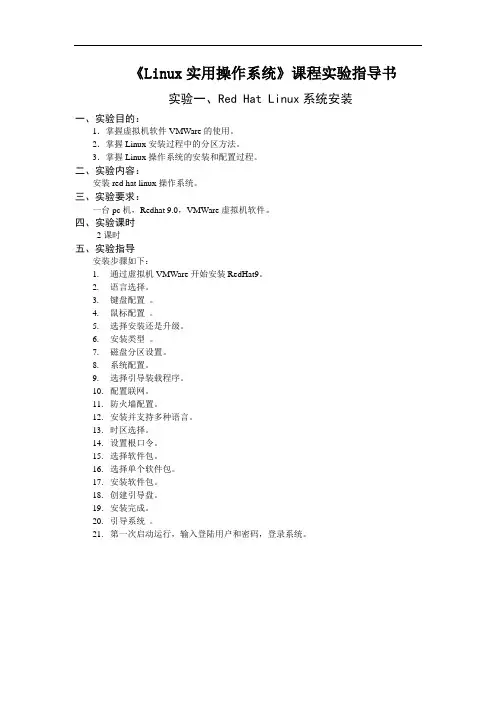
《Linux实用操作系统》课程实验指导书实验一、Red Hat Linux系统安装一、实验目的:1.掌握虚拟机软件VMWare的使用。
2.掌握Linux安装过程中的分区方法。
3.掌握Linux操作系统的安装和配置过程。
二、实验内容:安装red hat linux操作系统。
三、实验要求:一台pc机,Redhat 9.0,VMWare虚拟机软件。
四、实验课时2课时五、实验指导安装步骤如下:1.通过虚拟机VMWare开始安装RedHat9。
2.语言选择。
3.键盘配置。
4.鼠标配置。
5.选择安装还是升级。
6.安装类型。
7.磁盘分区设置。
8.系统配置。
9.选择引导装载程序。
10.配置联网。
11.防火墙配置。
12.安装并支持多种语言。
13.时区选择。
14.设置根口令。
15.选择软件包。
16.选择单个软件包。
17.安装软件包。
18.创建引导盘。
19.安装完成。
20.引导系统。
21.第一次启动运行,输入登陆用户和密码,登录系统。
实验二、linux常用命令一、实验目的:了解liunx的基本命令,熟练掌握其基本操作。
二、实验内容:1.操作linux常用命令。
2.查看命令执行后的结果。
3.完成相应的实验报告。
三、实验要求:一台pc机,Redhat 9.0,VMWare虚拟机软件。
四、实验课时4课时五、实验指导1.进入linux终端。
实验三、X Window系统一、实验目的:1.了解并掌握GNOME使用方法。
2.了解并掌握KDE使用方法。
二、实验内容:1.使用GNOME和KDE。
2.操作两种桌面环境下的常用软件。
3.对比两种桌面环境的不同。
三、实验要求:一台pc机,Redhat 9.0,VMWare虚拟机软件四、实验课时2课时五、实验指导1.配置X Window。
在如图所示的“X配置”窗口上选择“配置X窗口系统”按钮配置X 的第一步是选择默认的色彩深度和分辨率。
从相应的下拉菜单中选择它们。
确定指定与视频卡和显示器兼容的色彩深度及分辨率。
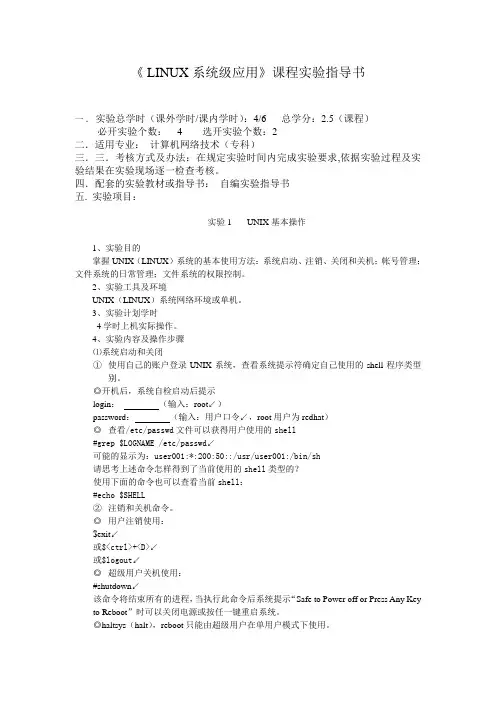
《 LINUX系统级应用》课程实验指导书一.实验总学时(课外学时/课内学时):4/6 总学分:2.5(课程)必开实验个数: 4 选开实验个数:2二.适用专业:计算机网络技术(专科)三.三.考核方式及办法:在规定实验时间内完成实验要求,依据实验过程及实验结果在实验现场逐一检查考核。
四.配套的实验教材或指导书:自编实验指导书五. 实验项目:实验1 UNIX基本操作1、实验目的掌握UNIX(LINUX)系统的基本使用方法:系统启动、注销、关闭和关机;帐号管理;文件系统的日常管理;文件系统的权限控制。
2、实验工具及环境UNIX(LINUX)系统网络环境或单机。
3、实验计划学时4学时上机实际操作。
4、实验内容及操作步骤⑴系统启动和关闭①使用自己的账户登录UNIX系统,查看系统提示符确定自己使用的shell程序类型别。
◎开机后,系统自检启动后提示login:(输入:root↙)password:(输入:用户口令↙,root用户为redhat)◎查看/etc/passwd文件可以获得用户使用的shell#grep $LOGNAME /etc/passwd↙可能的显示为:user001:*:200:50::/usr/user001:/bin/sh请思考上述命令怎样得到了当前使用的shell类型的?使用下面的命令也可以查看当前shell:#echo $SHELL②注销和关机命令。
◎用户注销使用:$exit↙或$<ctrl>+<D>↙或$logout↙◎超级用户关机使用:#shutdown↙该命令将结束所有的进程,当执行此命令后系统提示“Safe to Power off or Press Any Key to Reboot”时可以关闭电源或按任一键重启系统。
◎haltsys(halt),reboot只能由超级用户在单用户模式下使用。
⑵帐号管理①添加用户,删除用户,修改个人口令后重新进行登录;◎添加用户的shell命令:#useradd user08↙(Linux系统中可以为adduser)上述命令采用默认属性,UNIX也可以使用选项来指定创建帐户的属性:-c comment用户说明-d directory 指定用户主目录-m 若用户的起始目录不存在则创建-g group指定用户所属组-s shell 指定用户使用的shell-u uid为用户分配标识◎修改口令对linux系统而言,用adduser增加的用户应该随即用passwd命令来修改口令。

Linux操作系统实习指导书一、实训目的重点强化shell编程的多种数值计算、条件测试与比较、if语句、case语句以及数组的应用。
重点强化while、for、until循环语句的运用。
二、实训内容【实训1.1】编写一个shell脚本,判断登录的用户是否是某个账号。
#!/bin/bash# 判断登录的用户是否是fz# cut 以某种方式按照文件的行进行分隔# -d自定义分隔符,默认为制表符# -f 与-d一起使用,指定显示哪个区域。
test=$(env | grep "USER" | cut -d "=" -f 2)if [ "$test" == fz ]thenecho "Current user is fz."elseecho "Current user is not fz."fi【实训1.2】编写一个shell脚本,判断分区使用率。
#!/bin/bash# 用来判断sda2这个盘的使用率# 注意awk命令及cut命令的用法及区别,务必熟练test=$(df -h | grep sda2 | awk '{print $5}' | cut -d "%" -f 1)if [ $test -ge 8 ];thenecho "/ is full"elseecho "/ is not full"fi【实训1.3】判断输⼊的是否是⼊个⼊录。
#!/bin/bashread -t 30 -p "Please input a directory: " dirif [ -d "$dir" ]thenecho "$dir is a directory"elseecho "$dir is a not directory"fi【实训1.4】编写一个shell脚本,判断用户输入的是什么文件。
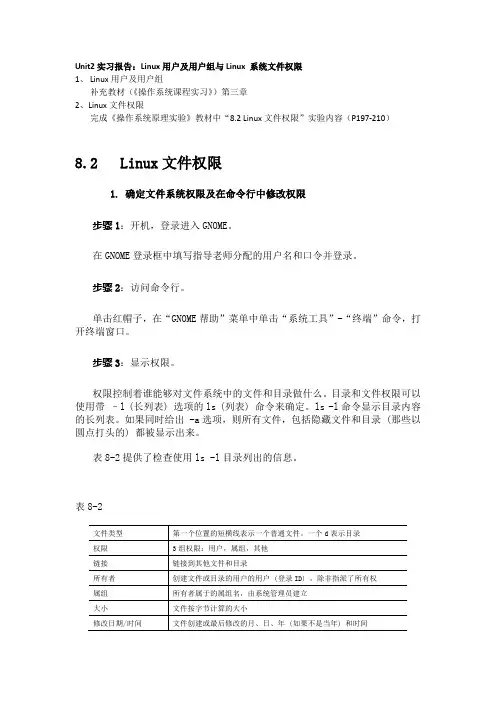
Unit2实习报告:Linux用户及用户组与Linux 系统文件权限1、Linux用户及用户组补充教材(《操作系统课程实习》)第三章2、Linux文件权限完成《操作系统原理实验》教材中“8.2 Linux文件权限”实验内容(P197-210)8.2 Linux文件权限1. 确定文件系统权限及在命令行中修改权限步骤1:开机,登录进入GNOME。
在GNOME登录框中填写指导老师分配的用户名和口令并登录。
步骤2:访问命令行。
单击红帽子,在“GNOME帮助”菜单中单击“系统工具”-“终端”命令,打开终端窗口。
步骤3:显示权限。
权限控制着谁能够对文件系统中的文件和目录做什么。
目录和文件权限可以使用带–l (长列表) 选项的ls (列表) 命令来确定。
ls -l命令显示目录内容的长列表。
如果同时给出 -a选项,则所有文件,包括隐藏文件和目录 (那些以圆点打头的) 都被显示出来。
表8-2提供了检查使用ls -l目录列出的信息。
表8-21) ls 的第一个位置___-表示一个普通文件,d表示目录______表示文件类型。
使用ls –l命令列出主文件夹中的文件。
/bin/cal的文件类型是什么 (文件或目录) ?如何知道的?可执行文件,用户权限得知的。
2) 接下来的ls中的9个位置___用户、同组用户、其他__________表示文件的权限。
所有文件或目录可能的权限是:(小写) r、w、x或短横线 (-) 。
cal 的权限是什么?______rwx可读可写可执行______________________________________步骤4:解释权限。
请参阅表8-3,回答下面的问题。
注意到权限的解释对于文件和目录是不同的。
1) 文件的r权限的意义是什么?文件可读,即可查看该文件的内容。
_____________________________________________________________________2) 目录的r权限的意义是什么?可列出该目录下的文件,但对该目录还必须有‖x‖权。
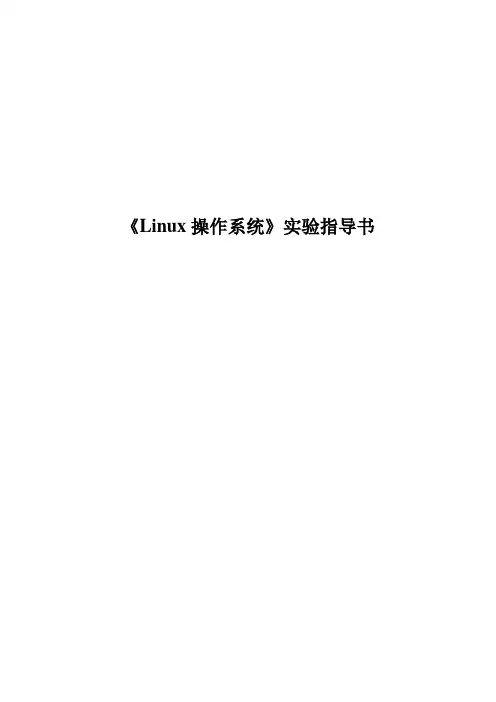
《Linux操作系统》实验指导书实验二实验题目:KDE和GNOME桌面环境基本操作及文件系统管理实验目的:掌握KDE和GNOME桌面环境基本操作;能够在文本界面基于命令对文件系统使用、管理和维护。
实验类型:综合实验要求:必修仪器设备:计算机实验内容、方法、步骤:一、GNOME桌面环境的基本操作实验要求:1)了解GNOME系统面板的组成部分及其设置方法;2)掌握GNOME桌面环境的设置方法以及GNOME桌面图标的新建方法;3)掌握GNOME中添加和删除应用程序的方法。
实验内容:1 设置面板:设置系统面板的位置,并隐藏面板;在系统面板上添加、移动和删除对象。
实验步骤:1)以普通用户(student)身份登录2)鼠标右击系统面板的空白处,弹出快捷菜单,选中“属性”,弹出“面板属性”对话框。
3)在“常规”选项卡中将系统面板的位置设置为在桌面的“右边”,并且能自动隐藏,显示“隐藏”按钮。
单击“关闭”按钮,系统面板处于隐藏状态。
4)移动光标到桌面的右端,系统面板出现。
单击“隐藏”按钮,面板向上侧收缩;再次单击“隐藏”按钮,系统面板复原。
5)再次设置系统面板,恢复其默认状态。
6)鼠标右击系统面板的空白处,弹出快捷菜单,单击“添加到面板”,将“显示桌面”添加到系统面板。
单击这个按钮,屏幕中所有的窗口都将缩小为任务栏上的按钮。
7)鼠标右击系统面板的空白处,弹出快捷菜单,单击“添加到面板”,将“注销”和“关机”按钮添加到系统面板。
8)鼠标右击系统面板的空白处,弹出快捷菜单,单击“添加到面板”,将“抽屉”按钮添加到系统面板,并拖动“关机”和“注销”按钮到抽屉中。
9)右击“抽屉”按钮,弹出快捷菜单,选中“从面板上删除”命令,删除这个图标。
提交实验结果:任意设置个性化面板后,截图并添加到实验报告中。
2 设置桌面:将桌面面板设置为FreshFlower.jpg图片,将桌面背景设置为水平渐变的颜色,设置屏幕保护程序。
实验步骤:1)鼠标右击空白处,弹出快捷菜单,选择“更改桌面背景”,弹出“外观首选项”对话框。

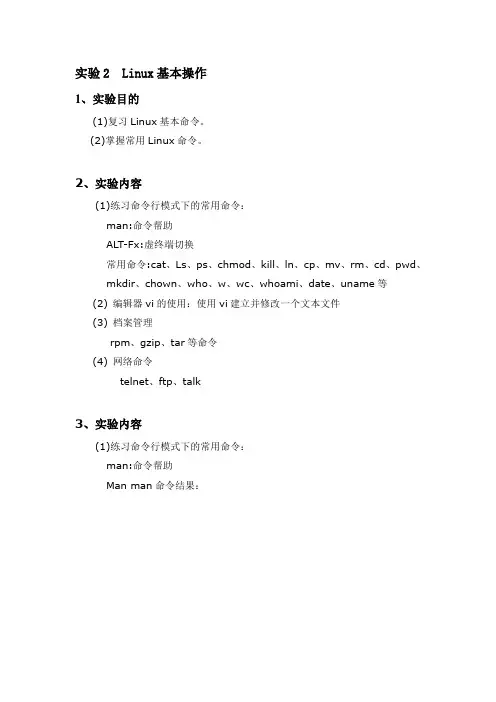
实验2 Linux基本操作
1、实验目的
(1)复习Linux基本命令。
(2)掌握常用Linux命令。
2、实验内容
(1)练习命令行模式下的常用命令:
man:命令帮助
ALT-Fx:虚终端切换
常用命令:cat、Ls、ps、chmod、kill、ln、cp、mv、rm、cd、pwd、mkdir、chown、who、w、wc、whoami、date、uname等
(2) 编辑器vi的使用:使用vi建立并修改一个文本文件
(3) 档案管理
rpm、gzip、tar等命令
(4) 网络命令
telnet、ftp、talk
3、实验内容
(1)练习命令行模式下的常用命令:
man:命令帮助
Man man命令结果:
Man li命令结果:
ALT-Fx:虚终端切换
Ls命令结果:
Who 、whoami、date命令结果:
Pwd、uname、uname -a命令结果:
(2) 编辑器vi的使用:使用vi建立并修改一个文本文件
(3) 档案管理
gzip、tar等命令结果:
4、实验心得与体会
做任何事情都要一步一步来,学习Linux也同样,而且学习Linux 需要坚持下去,这是最难能可贵的一点。
当然,一开始就抱着用Linux来架构服务器,这有点好高骛远,只有慢慢来,一步一步学习,把基本的指令掌握好,才能更好的熟练学习接下来的内容。
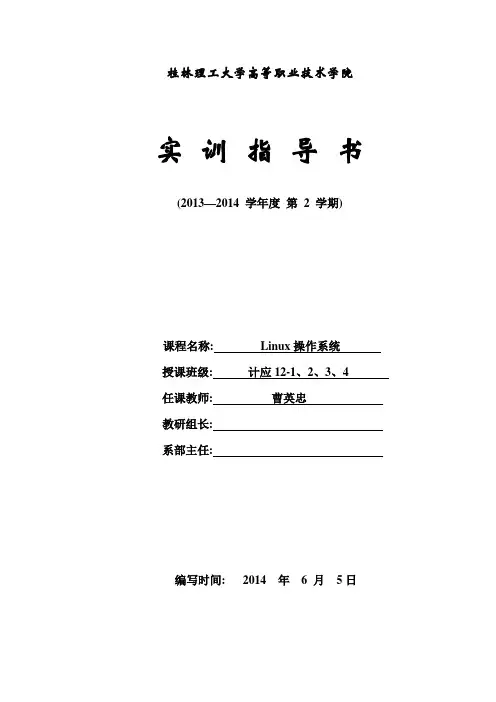
桂林理工大学高等职业技术学院实训指导书(2013—2014 学年度第2 学期)课程名称: Linux操作系统授课班级: 计应12-1、2、3、4任课教师: 曹英忠教研组长:系部主任:编写时间: 2014 年 6 月5日《Linux操作系统》课程实训指导书一、总体目的为了加强和巩固理论课内容,理论联系实际,培养学生的动手能力和实践能力。
并使学生通过实训熟悉Linux命令,真正学会使用Linux。
二、实训要求为了确保实训顺利进行,培养同学们良好的习惯,增强修养,提高个人素质,特制定以下实训要求:1. 实训室内禁止饮食,禁止吐痰。
禁止在实训室内喧哗、嬉戏、争斗,保持安静,轻声讨论。
2. 不准恶意破坏仪器设备,设备若有损坏及时向实训指导教师报告。
3. 不准无故旷课、迟到、早退;若有特殊情况,需事先请假,征求许可。
4. 旷课3节,实训成绩不及格,2次迟到算旷课1节。
5. 实训时间内,请勿离开实训室10分钟以上,否则以旷课论,若确有急事,需征得实训指导教师同意后方可离开。
6. 按规定时间(最后两次课开始提交)、规定格式(每人一份模板)上交实训报告。
三、实训报告格式要求要求写出实训项目的步骤,格式必须包括实训目的、实训内容、实施方案、实训结果、实训心得和鉴定表等。
四、实训考核办法本实训共九个题目,其中实训编号为一至六号为每个同学必做项,七到九为选做,只需选择其中任何一题即可。
最终根据题目难易程度、完成比例、答辩情况、实训表现和态度、实训报告的内容及其表达给以量分。
本着对大部分同学公正平等的原则,对实训成绩考核办法如下:实训成绩考核内容有实训表现与态度(10%)、实训操作过程和实训内容掌握程度(60%)、实训报告的内容与文字表达(30%)三部分组成。
具体细则如下表:五、时间分配实训目录实验一、Linux的基本操作和常用命令的使用实验二、Linux网络参数的配置实验三、Linux的用户管理实验四、Linux的进程管理实验五、Linux的文件管理实验六、利用Samba实现Windows和Linux的资源共享实验七、Linux Web服务器的配置实验八、Linux的FTP服务试验九、shell编程实验一、Linux的基本操作和常用命令的使用一、实验目的1.学会不同Linux用户登录的方法。
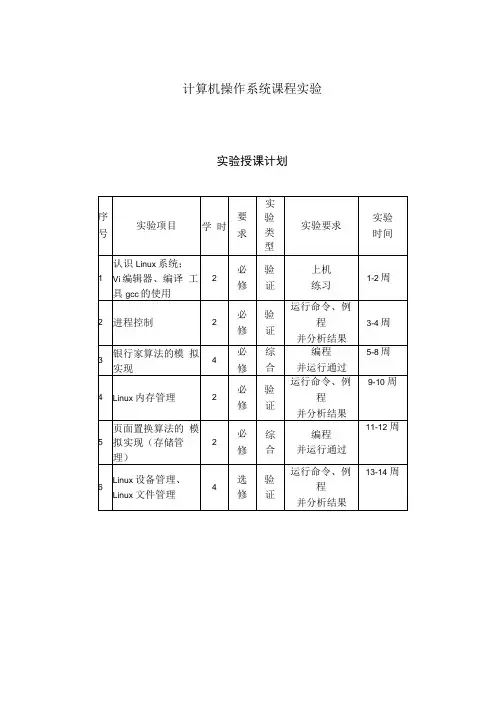
计算机操作系统课程实验实验授课计划实验一:认识Linux系统【实验目的】了解Linux的启动过程;了解Linux文件的组织结构;熟悉X Window环境;熟练掌握Linux常用命令。
【准备知识】登录Linux是一个多用户多任务操作系统,多个用户可以拥有自己独立的用户账号登录提示:Red Hat Linux release 6.0 (Hedwing)Kernel 2.2.5-15 on an i686Login:此时输入用户户名(账号)并键入回车,则系统显示“passward”。
在输入密码和回车。
登录后:[root@hawk/root]##表示是按root方式登录,$表示是普通用户。
Linux大小写敏感,用加参数zlinux:~# Is -FHowTo/ HowToMin/ linux@ nag/ sag/获取帮助:Linux带有联机手册,可以用man命令来阅读Zlinux:〜$ man Is虚拟终端Linux可有多个用户登录到同一个计算机,但一般微机只有一个终端难以体现。
可以使用多个虚拟终端,用Alt+Fl、Alt+F2等来切换。
退出系统在停止使用系统时,要退出系统。
具体方法:exit或logout,或Ctrl+D关机如果没有用户在使用系统,可以关机。
但是不能直接关闭电源,而要按正常顺序关机。
一般用户是不能关机的,只有root用户可以关机。
方法:可以使用halt或shutdown命令,也可以同时键入Ctrl+Alt+Del。
Windows虚拟机环境:登录到系统点击桌面“VMware"图标---- > Vmware Workstation 窗口---- >Commands ------ >Start this virtual machine进入fedora后,用户名:root口令:123456【实验内容】(1)熟悉开机、登录、退出、关机步骤。
(2)查看并记录所在机器Linux操作系统目录结构,特别是源代码所在的目录及文件。
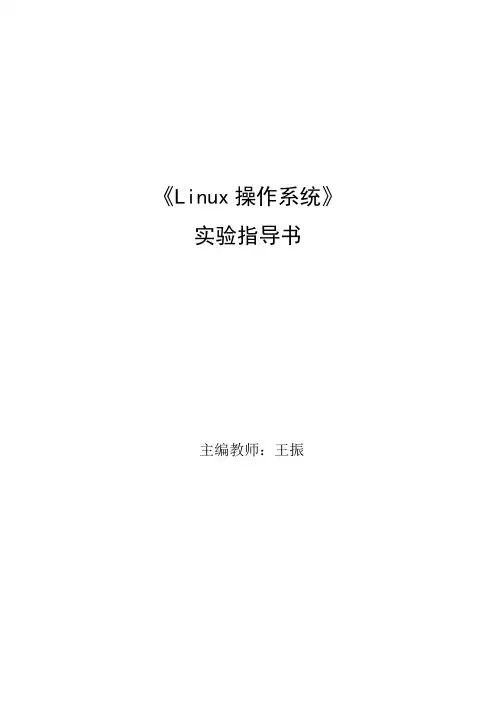
《Linux操作系统》实验指导书主编教师:王振目录实验一Linux操作系统的安装 (3)【实验目的】 (3)【实验环境】 (3)【实验重点及难点】 (3)【实验内容】 (3)实验二常用命令的使用(一) (5)【实验目的】 (5)【实验环境】 (5)【实验重点及难点】 (5)【实验内容】 (5)实验三常用命令的使用(二) (9)【实验目的】 (9)【实验环境】 (9)【实验重点及难点】 (9)【实验内容】 (9)实验四VI编辑器的使用 (14)【实验目的】 (14)【实验环境】 (14)【实验重点及难点】 (14)【实验内容】 (14)实验五Linux系统管理与配置 (15)【实验目的】 (15)【实验环境】 (16)【实验重点及难点】 (16)【实验内容】 (16)(一)命令行管理 (16)(二)图形界面管理 (17)实验六shell编程(一) (19)【实验目的】 (19)【实验环境】 (19)【实验重点及难点】 (19)【实验内容】 (19)实验七shell编程(二) (23)【实验目的】 (23)【实验环境】 (23)【实验重点及难点】 (23)【实验内容】 (23)实验八FTP服务器的配置 (25)【实验目的】 (25)【实验环境】 (25)【实验重点及难点】 (25)【实验内容】 (25)实验九NFS服务器 (26)【实验目的】 (26)【实验环境】 (26)【实验重点及难点】 (26)【实验内容】 (26)实验十配置Samba服务器 (28)【实验目的】 (28)【实验环境】 (28)【实验重点及难点】 (28)【实验内容】 (28)实验一Linux操作系统的安装【实验目的】1.掌握Linux操作系统的安装;2.通过安装,学习Linux操作系统与其他操作系统的区别。
【实验环境】1、Linux操作系统安装;2、虚拟机软件;3、计算机内存配置要求512M以上。
【实验重点及难点】Linux操作系统安装过程。
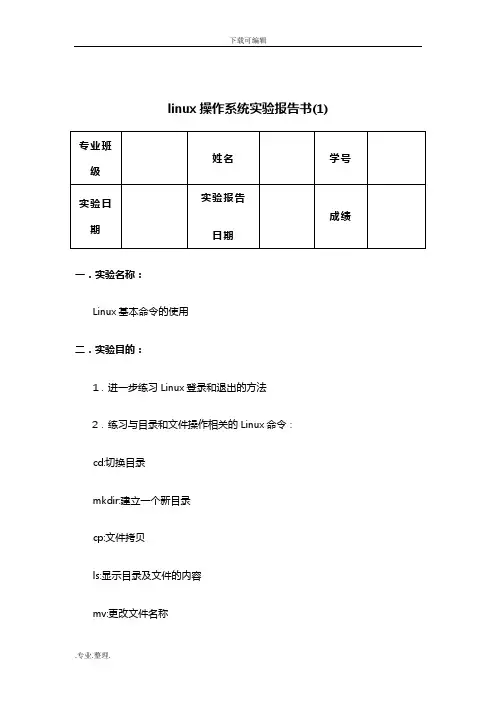
linux操作系统实验报告书(1)一.实验名称:Linux基本命令的使用二.实验目的:1.进一步练习Linux登录和退出的方法2.练习与目录和文件操作相关的Linux命令:cd:切换目录mkdir:建立一个新目录cp:文件拷贝ls:显示目录及文件的内容mv:更改文件名称cat、more、less:浏览文件内容chmod:更改文件或目录的访问权限rm:删除文件rmdir:删除目录三.实验内容:1.登录进入Linux 系统。
2.将工作目录切换到根目录,用ls命令查看根目录下的内容,尝试使用-a,-l,-F,-A,-lF等不同选项并比较不同之处。
3.在家目录下建立一个名为test的新目录,将工作目录切换到test下,然后将/tmp下的文件lesson.log拷贝到该目录下,并将lesson.log用mv命令改名为:TestRenName.txt。
4.用cat命令浏览文件TestRenName.txt的内容,用more命令进行浏览翻页操作。
再用less命令浏览文件TestRenName.txt的内容。
5.用ls命令查看test下的文件的权限,并更改文件TestRenName.txt的权限为:只允许自己读写,不允许其他用户访问。
用ls命令查看更改后的结果后再将文件TestRenName.txt的权限更改为系统默认的权限:-rw-r--r--。
6.用rm命令删除test目录下的所有文件,再用rmdir命令删除test目录。
7.用logout命令退出系统。
四.结果分析:五.实验心得*********************************************************************linux操作系统实验报告书(2)一.实验名称:Linux基本命令的使用二.实验目的:1. 掌握监视系统的几个Linux基本命令:PS--查看系统的进程tty--查看当前使用的终端df--查看系统的文件系统的空间使用情况du--查看具体某个文件和目录的磁盘空间的占用情况free--查看使用的内存资源的情况2. 掌握Linux下的联机帮助手册的使用3. 掌握Linux命令的简要帮助的获取方法4. 掌握一些其他常用的Linux命令:cal--显示日历date--显示系统的日期和时间clear--清屏find--查找文件uname--查看系统信息who--查看其他登录的用户which--查看命令的全路径tar--Linux下的压缩与解压缩命令三.实验内容:1.使用ps查看系统的进程运行情况,使用不同的命令选项并比较显示结果的差别;查看当前系统已安装的文件系统的空间使用情况;查看用户的家目录占用了多少空间;查看使用的内存资源的情况.2.查看ls命令的详细使用方法,查看ps命令的详细使用方法.3.获取ls命令的简要帮助信息,获取ps命令的简要帮助信息.4.用cal命令显示日历,用date命令显示系统的日期和时间,用clear清除屏幕,用find命令在系统中查找文件ch1.doc,用uname命令查看系统的信息,用who 命令查看其他登录的用户,用which命令查看一些命令的全路径,用tar命令来压缩test目录下的所有后缀为doc的文件到文件doc.tar.gz中,将doc.tar.gz 复制到用户的家目录并展开压缩文件.四.结果分析:1. 要查看系统的进程运行情况可使用ps命令:[stu@cs-linux stu]$ psPID TTY TIME CMD4442 pts/0 00:00:00 bash11683 pts/0 00:00:00 ps第一列中的PID表示进程编号,第二列中的TTY表示提交该进程的终端号,第三列中的TIME表示该进程已运行的时间,第四列中的CMD表示该进程所对应的命令.如果要显示进程更详细的信息,可以使用参数ps u:[stu@cs-linux stu]$ ps uUSER PID %CPU %MEM VSZ RSSTTY STAT START TIME COMMAND501 4442 0.0 0.3 5560 784 pts/0 S 09:45 0:00 bash501 11684 0.0 0.2 2592 644 pts/0 R 10:16 0:00 ps -uUSER表示进程拥有者,%CPU表示CPU时间的占用比例,%MEM表示内存的占用比例,VSZ表示进程的大小,RSS表示常驻内存部分大小,START表示进程的启动时间.如果要用长格式显示系统进程的信息,可以使用参数ps l:[stu@cs-linux stu]$ ps lFS UID PID PPID C PRI NI ADDR SZ WCHAN TTY TIME C MD4 S 501 4174 4173 0 75 0 - 1389 wait4 pts/0 00:00:00 bash0 R 501 4201 4174 0 80 0 - 776 - pts/0 00:00:00 ps要查看当前系统已安装的文件系统的空间使用情况,使用命令df:[stu@cs-linux stu]$ df文件系统1K-块已用可用已用% 挂载点/dev/hda7 9574520 2833764 6254392 32% /none 111472 0 111472 0% /dev/shm/dev/hda5 30701232 13538096 17163136 45% /mnt/hdd要查看用户的家目录占用了多少空间,先将工作目录切换到家目录,再使用命令du:[stu@cs-linux stu]$ du12 ./.kde/Autostart16 ./.kde8 ./.xemacs4 ./test64 .以上结果表示家目录公占用64KB的空间.要查看使用的内存资源的情况,应使用命令free:[stu@cs-linux stu]$ freetotal used free shared buffers cached Mem: 222948 216688 6260 0 17832 92792 -/+ buffers/cache: 106064 116884Swap: 514040 0 514040以上结果表示系统内存及交换空间使用情况.2. 查看ls命令的详细使用方法,使用命令man ls:[stu@cs-linux stu]$ man ls(.......显示内容省略)查看ps命令的详细使用方法,使用命令man ps:[stu@cs-linux stu]$ man ps(.......显示内容省略)3. 获取ls命令的简要帮助信息,可使用命令ls --help:[stu@cs-linux stu]$ ls --help(.......显示内容省略)获取ps命令的简要帮助信息,可使用命令ps --help:[stu@cs-linux stu]$ ps --help(.......显示内容省略)4. 要显示日历可使用命令cal:[stu@cs-linux stu]$ cal六月2004日一二三四五六1 2 3 4 56 7 8 9 10 11 1213 14 15 16 17 18 1920 21 22 23 24 25 2627 28 29 30以上用命令cal不加任何参数时显示当月日历,如果要指定查看某年某月的日历,可以加[月][年]参数,如要查看2004年8月:[stu@cs-linux stu]$ cal 08 2004八月2004日一二三四五六1 2 3 4 5 6 78 9 10 11 12 13 1415 16 17 18 19 20 2122 23 24 25 26 27 2829 30 31要显示系统的日期和时间,可使用命令date:[stu@cs-linux stu]$ date五6月18 11:23:23 CST 2004表示当前时间为2004年6月18日星期五11:23:23.用clear命令清除屏幕,之后将把已前显示的结果清除:[stu@cs-linux stu]$ clear用find命令在系统中查找文件ch1.doc,应首先退出到根目录下,在使用命令find ch1.doc:[stu@cs-linux /]$ cd /[stu@cs-linux /]$ find / -name "ch1.doc"find: /home/wb: 权限不够/home/stu/test/ch1.doc结果表示找到的文件在/home/stu/test/目录下.用uname命令查看系统的信息:[stu@cs-linux /]$ unameLinux用who命令查看其他登录的用户:[stu@cs-linux /]$ whostu tty1 Jun 18 14:22root pts/0 Jun 18 14:23 (:0.0)用which命令查看一些命令的全路径,如查看命令ls和ps的全路径:[stu@cs-linux /]$ which lsalias ls='ls --color=tty'/bin/ls[stu@cs-linux /]$ which ps/bin/ps用tar命令来压缩test目录下的所有后缀为doc的文件到文件doc.tar.gz中,如下:[stu@cs-linux test]$ tar cvf doc.tar.gz *.docch1.docch2.doc[stu@cs-linux test]$ lsch1.doc ch2.doc doc.tar.gz sesson.txt使用命令加参数cvf来打包所有后缀为doc的文件,参数c表示建立新文档,参数v表示在处理过程中显示相关信息,参数f表示以文件方式打包.现test目录下共有doc文件2个,所以显示ch1.doc,ch2.doc.打包后用ls命令查看,发现多了一个doc.tar.gz文件,表明操作成功.将doc.tar.gz复制到用户的家目录并展开压缩文件:[stu@cs-linux test]$ cd ..[stu@cs-linux stu]$ cp test/doc.tar.gz doc.tar.gz[stu@cs-linux stu]$ tar xvf doc.tar.gz *.docch1.docch2.doc[stu@cs-linux stu]$ lsch1.doc ch2.doc doc.tar.gz test第三行的参数x表示解包文件.五.实验心得这一章主要学习了Linux下的一些关于监视系统的命令以及一些常用辅助命令,对于一个Linux的系统管理员,掌握这些命令的使用是非常重要的,因为这些命令不仅可以让系统管理员了解到系统的运行情况,还可以了解到磁盘及内存的占用情况,以便系统管理员根据情况作出相应调整。
操作系统实验指导书目录操作系统 (1)实验指导书 (1)目录 (2)实验一Linux的安装与编译 (1)1.1 实验目的 (1)1.2 背景知识 (1)1.2.1 Linux简史 (1)1.2.2 内核的功能和结构 (3)1.2.3 内核源代码组织结构 (4)1.2.4 内核的功能版本和发行版 (6)1.2.5 学习Linux辅助软件介绍 (6)1.3 实验内容 (6)1.3.1 安装Ubuntu (6)1.3.2 编译Linux内核 (9)实验二Linux基本命令 (14)2.1 实验目的 (14)2.2 背景知识 (14)2.3实验内容 (14)实验三进程管理 (19)3.1 实验目的 (19)3.2 背景知识 (19)3.3实验内容 (19)3.3.1进程创建 (19)3.3.2进程控制 (19)3.3.3参考程序 (19)实验四进程通信 (22)4.1实验目的 (22)4.2背景知识 (22)4.3实验内容 (30)实验五存储管理 (38)5.1实验目的 (38)5.2背景知识 (38)5.3实验内容 (38)实验六文件管理 (49)6.1实验目的 (49)6.2背景知识 (49)6.3实验内容 (49)实验一Linux的安装与编译1.1 实验目的●了解Linux发展历史、功能和特点。
●学习和动手安装Linux操作系统。
●学习和动手编译Linux内核。
1.2 背景知识1.2.1 Linux简史1981 年IBM 公司推出享誉全球的微型计算机IBM PC。
在1981-1991 年间,MS-DOS 操作系统一直是微型计算机上操作系统的主宰。
此时计算机硬件价格虽然逐年下降,但软件价格仍然是居高不下。
当时Apple 的MACs 操作系统可以说是性能最好的,但是其天价没人能够轻易靠近。
当时的另一个计算机技术阵营是Unix 世界。
但是Unix 操作系统就不仅是价格贵的问题了。
为了寻求高利率,Unix 经销商将价格抬得极高,PC 小用户就根本不能靠近它。
Linux操作实训指导书实训1 用户界面与Shell命令一、实验要求1.掌握图形化用户界面和字符界面下使用Shell命令的方法。
2.掌握ls、cd等Shell命令的功能。
3.掌握重定向、管道、通配符、历史记录等的使用方法。
4.掌握手工启动图形化用户界面的设置。
二、实验内容1. 图形化用户界面下的Shell命令操作【操作要求1】显示系统时间,并将系统时间修改为2005年12月17日零点。
【操作步骤】(I)启动计算机,以超级用户身份登录图形化用户界面。
(2)依次单击“主菜单”→“系统工具”→“终端”,打开桌面环境下的终端工具。
(3)输入命令“date”,显示系统的当前日期和时间。
(4)输入命令“date 121700002005”,屏幕显示新修改的系统时间。
【操作要求2】查看2008年8月23日是星期几。
【操作步骤】输入命令“cal 2008”,屏幕上显示出2008年的日历,由此可知2008年8月23日是星期六。
【操作要求3】查看ls命令中-s选项的帮助信息。
【操作步骤】方法一:(1)输入“man ls”命令,屏幕显示出手册页中ls命令相关帮助信息的第一页,介绍ls命令的含义、语法结构以及-a -A、-b和-B等选项的意义。
(2)使用PageDown键、PageUp键以及上、下方向键找到-s选项的说明信息。
(3)由此可知,ls命令的-s选项等同于-size选项,以文件块为单位显示文件和目录的大小。
(4)在屏幕上的“:”后输入“q”,退出ls命令的手册页帮助信息。
方法二:输入命令“ls -help”,屏幕显示中文的帮助信息,由此可知ls命令的-s选项等同于-size 选项,以文件块为单位列出所有文件的大小。
【操作要求4】查看/etc目录下所有文件和子目录的详细信息。
【操作步骤】(1)输入命令“cd/etc”,切换到/etc目录。
(2)输入命令“ls -al”,显示/etc目录下所有文件和子目录的详细信息。
《操作系统》实验报告(二)Linux下的编程(综合性 2学时)1、实验目的:1) 熟悉Linux的进程机制。
2)熟悉LINUX环境编程。
2、实验内容:(1)完成LINUX系统的登录,启动终端。
(2)创建一个新用户,名为dd1。
要求记录操作步骤或命令序列。
(3)进程查看命令PS的使用探讨,使用ps命令选项:-l –al ,记录命令的结果。
(4)编写一个程序,创建一个子进程,显示“New process.”子进程在休眠(15秒)后,通过调用getpid()和getppid()获取父、子进程的id后结束并退出exit()。
父进程调用waitpid()等待子进程结束,并同样返回其父、子进程的id。
(提示:运行过程中配合ps -l命令查看进程的家族关系。
)回答问题:当父进程不等待子进程的结束时,运行结果如何?请分析原因。
父进程不等待子进程,父进程比子进程先输出结果,将执行权返回给系统后输出子进程结果。
子进程比父进程晚开始,父进程结束程序就结束,但子进程还在运行。
(5)进程的创建:编制一段程序,使用系统调用fork( )创建两个子进程,在该程序运行时,在系统中就有一个父进程和两个子进程在活动。
让每一个进程在屏幕上显示一个字符:父进程显示字符a,子进程分别显示字符b和字符c。
试观察、记录并分析屏幕上,进程运行的情况。
(提示:运行过程中配合ps -l命令查看进程的家族关系。
)附:系统调用函数说明:(1)fork()函数,创建一个新进程。
格式:int fork()其中返回int取值意义如下:0:创建子进程,从子进程返回的id值>0:从父进程返回的子进程id值-1:创建失败(2)getpid()与getppid();获取进程及其父进程的id.(3) waitpid(pid,status,options)可用调用格式:waitpid(0,NULL,0)功能:waitpid()会暂时停止目前进程的执行,直到有信号来到或子进程结束。
实验二:Linux编程-makefile文件基础1 预备知识✓Linux的编程初步✓Linux编辑器Vim或gedit的使用✓Linux编译器GCC的使用2 实验目的✓熟悉makefile文件规则✓编写和编译简单makefile文件✓运行makefile文件3 Makefile文件✓使用GCC命令行进行程序编译在单个文件下是比较方便的,当工程中的文件逐渐增多,甚至变得十分庞大的时候,使用GCC命令编译就会变得力不从心;✓Linux中的make工具提供了一种管理工程的功能,可以方便的进行程序编译,对更新的文件进行重新定义。
4 Makefile的规则Makefile的框架是由规则构成的。
make命令执行时先在makefile文件中查找各种规则,对各种规则进行解析后运行规则。
规则:TARGET…. : DEPENDEDS….<TAB> COMMAND✓TARGET:规则定义目标。
可执行文件或者依赖的目标文件;✓DEPENDEDS:执行此规则所必需的依赖条件;✓COMMAND:规则执行的命令;5 Makefile文件的使用5.1 建立makefile文件注意事项✓放置的目录最好为可以编辑的目录,如可以存放在home目录下;✓文件的命名为makefile;✓对与command可以用连接符\ 来进行连接;✓命令行分隔符号为<Tab>键;5.2 makefile的编辑与运行✓makefile文件编辑:gedit makefile;✓确保编程代码无误的情况下开始运行makefile;✓进入终端makefile存放目录输入命令:make;✓如果成功就会生成相应的可执行文件;✓在该目录下的终端运行可执行文件:./文件名,得到结果;✓使用命令:make clean对make产生的文件进行清除;6 实验用例一个工程文件有个五个文件:✓主函数为main.c✓add目录中用add_int.c和add_float.c,两个文件分别计算整型和浮点型的相加;✓sub目录中用sub_int.c和sub_float.c,两个文件分别计算整型和浮点型的相减;7 实验任务✓根据实例,编写makefile文件;✓使用make命令进行编译运行:make注:实验用例源文件,见文件夹Lab2:包含五个工程文件以及makefile文件;✓运行编译后的可执行文件:./cacu参考代码:见附件Lab2。
Linux操作系统实验指导书《Linux系统管理与维护》实验指导书实验一初识Linux操作系统一实验名称初识Linux操作系统二实验目的与要求掌握Linux的启动、登录与注销。
三实验内容1.以root用户和普通用户两种不同身份登录Linux,说出其登录后得差异。
2.图形模式下的注销、重启与关机。
3.学会在虚拟机上登录和注销Linux。
四操作步骤与结果分析五问题与建议实验二Linux的桌面应用一实验名称Linux的桌面应用二实验目的与要求熟悉Linux操作系统桌面环境熟悉Linux文件系统及常用的操作掌握Linux下使用外部存储设备、网络设备掌握Linux下安装应用程序三实验内容1.查看GNOME提供的“应用程序”、“位置”或者“系统”菜单,运行其中的应用程序和工具。
2.查看Linux文件目录结构,学会常用的文件目录操作,如复制、粘贴、移动、删除、更名、创建文档、创建文件夹等。
3.练习在Linux下使用光盘和U盘。
4.学会网络配置,使计算机能够进行网络浏览等操作。
5.学会在Linux下安装新的应用软件。
四操作步骤与结果分析五问题与建议实验三Linux操作系统的安装一实验名称Linux操作系统的安装二实验目的与要求掌握安装Linux操作系统三实验内容1.通过学习《项目五Linux操作系统的安装及远程服务》的内容,学会如何安装Linux。
环境:windows 系统、vmware虚拟机、Redhat Linux镜像光盘。
通过安装向导将安装分为两步:1、基本安装,2、配置及具体安装。
在第一阶段重点如何分区,在第二阶段重点掌握如何设置密码及安装桌面环境。
四操作步骤与结果分析五问题与建议实验四Linux在系统管理中的应用一实验名称Linux在系统管理中的应用二实验目的与要求理解Linux文件系统,掌握文件目录命令。
掌握常用的文件管理命令。
理解Linux用户、组和权限的概念,掌握用户、组和权限管理命令。
理解设备文件的概念,掌握常用的设备管理命令。
Linux操作系统实验指导书Linux操作系统实验指导书计算机科学与技术学院技术科学与技术系实验⼀Linux系统安装与简单配置⼀、实验⽬的1.掌握虚拟机的配置过程。
2.掌握Linux系统的安装过程和简单配置⽅法。
3.掌握Linux系统的启动、关闭步骤。
⼆、实验内容1.安装并使⽤虚拟机(如Sun Virtualbox ver 3.06)。
2.在虚拟机上安装Linux系统(如红旗Linux桌⾯版4.0)。
3.配置Linux系统运⾏环境。
4.正确地启动、关闭系统。
三、主要实验步骤1.安装虚拟机软件(例如Sun Virtualbox ver 3.06),下图为安装好Virtualbox且运⾏成功的界⾯。
2.在Virtualbox虚拟机中新建虚拟电脑1)点击“新建”图标,就会弹出“欢迎使⽤新建虚拟电脑向导”,点击“下⼀步”图标,在下图中的对话框中填写虚拟电脑的名称,例如“myredf”,并选择操作系统类型,点击“下⼀步”图标2)接着设置内存⼤⼩,例如下图所⽰,点击“下⼀步”图标3)接着设置虚拟硬盘⼤⼩,点击“下⼀步”图标拟硬盘类型”,如下图所⽰,且点击“下⼀步”图标5)在“虚拟硬盘所在位置和空间⼤⼩”对话框中,点击“下⼀步”图标,然后出现“摘要”对话框,点击“完成”图标,6)再次点击“完成”图标,出现下图所⽰的虚拟机界⾯:7)接着为虚拟机myredf配置虚拟光驱,点击设置图标,出现下⾯的界⾯:8)在光驱栏⽬中,选择分配光驱,再选择虚拟光盘,接着点击右边的⽂件夹图标,在弹出的虚拟介质管理器对话框中,注册红旗Linux的安装光盘映象⽂件(例如redflag.iso),然后点击确定,就会出现如下的界⾯:9)在虚拟机主界⾯中,点击“开始”图标,启动虚拟机myredf的运⾏,就会出现如下的界⾯:10)接着,就按照课本中的关于红旗Linux的安装步骤,⼀步⼀步地进⾏配置和安装Linux。
3.安装成功Linux之后,再按照课本中的步骤进⾏登录和退出系统以及进⾏⼀些简单的配置⼯作。
第3周Linux文件与目录管理一、实验内容1.练习Linux文件和目录操作命令。
2.实验目的练习Linux文件权限和文件查找命令。
二、实验目的1.掌握文件与目录管理命令2.掌握文件内容查阅命令3.了解文件与目录的默认权限与隐藏权限4.掌握如何改变文件属性与权限5.掌握命令与文件的查询方法三、实验题目1. 文件与目录管理(1) 查看Ubuntu根目录下有哪些内容?(2) 进入/tmp目录,以自己的学号建一个目录,并进入该目录。
(3) 显示目前所在的目录。
(4) 在当前目录下,建立权限为741的目录test1,查看是否创建成功。
(5) 在目录test1下建立目录test2/teat3/test4。
(6) 进入test2,删除目录test3/test4。
(7) 将root用户家目录下的.bashrc复制到/tmp下,并更名为bashrc(8) 重复步骤6,要求在覆盖前询问是否覆盖。
(9) 复制目录/etc/下的内容到/tmp下。
(10) 在当前目录下建立文件aaa。
(11)查看该文件的权限、大小及时间(12) 强制删除该文件。
(13) 将/tmp下的bashrc移到/tmp/test1/test2中。
(14) 将/test1目录及其下面包含的所有文件删除。
2. 文件内容查阅、权限与文件查找(1) 使用cat命令加行号显示文件/etc/issue的内容。
(2) 反向显示/etc/issue中的内容。
(3) 用nl列出/etc/issue中的内容。
(4) 使用more命令查看文件/etc/man.config(5) 使用less命令前后翻看文件/etc/man.config中的内容(6) 使用head命令查看文件/etc/man.config前20行(7) 使用less命令查看文件/etc/man.config后5行(8) 查看文件/etc/man.config前20行中后5行的内容(9) 将/usr/bin/passwd中的内容使用ASCII方式输出(10) 进入/tmp目录,将/root/.bashrc复制成bashrc,复制完全的属性,检查其日期(11) 修改文件bashrc的时间为当前时间3. 文件权限(1) 执行echo pwd >> pwd.sh,然后使用ls -al查询一下,发生了什么事?(2) 以两种方式查看系统中新建文件或目录的默认权限(3) 新建文件test1和目录test2,查看它们的权限是否与(2)中的默认权限相符(4) 修改pwd.sh文件权限为r-xr--r--。
(5) 执行pwd.sh。
(提示:执行本路径下文件的命令是./文件名)。
(6) 添加用户stu,修改密码为123。
(7) 修改文件test1的属主为stu,test1所属的组为stu。
(8)增加test1的属主具有可执行的权限。
4. 文件查找(1) 查看文件/root/.bashrc的类型(2) 查询ifconfig和cd命令的完整文件名(3) 只找出跟passwd有关的“说明文件”文件名(4) 找出系统中所有与passwd相关的文件名(5) 将过去系统上面3天前的24小时内有改动(mtime)的文件列出(6) 使用find查找当前目录下比man.config新的文件,并存储到man.config.new文件。
(7) 列出/etc下比/etc/man.config新的文件(8) 查找系统中所有属于root的文件及不属于任何人的文件(9) 使用find查找/下面所有名称为man.config的文件。
(10) 找出文件名为man.config的文件(11) 使用locate查找所有名称为man.config的文件。
(12) 11步和12步的结果一样么?为什么?(13) 找出/etc下文件类型为f的文件(14) 找出系统中大于1M的文件四、实验指导1. 文件与目录管理(1) 查看Ubuntu根目录下有哪些内容?ls /(2) 进入/tmp目录,以自己的学号建一个目录,并进入该目录。
cd /tmpmkdir 270931027cd 270931027(3) 显示目前所在的目录。
pwd(4) 在当前目录下,建立权限为741的目录test1,查看是否创建成功。
mkdir –m 741 test1(5) 在目录test1下建立目录test2/teat3/test4。
cd test1mkdir –p test2/teat3/test4(6) 进入test2,删除目录test3/test4。
cd test2rmdir –p test3/test4(7) 将root用户家目录下的.bashrc复制到/tmp下,并更名为bashrc。
cp /root/.bashrc /tmp/bashrc注意:运行上面的命令可能会出现“cp: cannot stat `/root/.bashrc': Permission denied”的错误,这时我们需要使用su命令切换到超级用户下。
但是在我们安装Ubuntu的时候只创建了自己的账户和密码,而没有对Root账户进行设定,因此第一次想进入root账户的时候,系统提示输入密码,这里因为起初就没有设定密码,所以密码是不存在的(但是又必须输入密码才可以进入root),那要想进入root账户怎么办呢?具体解决步骤如下:➢sudo passwd root :系统会提示你,叫你输入你自己账户的密码➢【sudo】passwd for xxx(你自己的账户):xxxxxxx(输入你账户的密码,注意这里是看不见的),然后提示你为root账户设置密码➢Enter new UNIX password:xxxxxxx(设置的root账户密码)> 最后提示你重新输入设置的密码➢Retype new UNIX password:xxxxxxx在root密码设置成功后,先输入su命令,然后输入root的密码。
再次执行cp /root/.bashrc /tmp/bashrc命令(8) 重复步骤6,要求在覆盖前询问是否覆盖。
cp –i /root/.bashrc /tmp/bashrc提示语句:cp: overwrite ‘/tmp/bashrc’? 如果覆盖请输入y,否则输入n (9) 复制目录/etc/下的内容到/tmp下。
提示语句:cp –r /etc/ /tmp(10) 在当前目录下建立文件aaa。
touch aaa(11) 查看该文件的权限、大小及时间ls –l提示语句:Total 4-rw-r—r—1 root root 0 Apr 4 08:31 aaa(12) 强制删除该文件。
rm –f aaa(13) 将/tmp下的bashrc移到/tmp/270931027/test1/test2中。
mv /tmp/bashrc /tmp/270931027/test1/test2(14) 将test1目录及其下面包含的所有文件删除。
rm –r /tmp/270931027/test1可能会出现的提示语句:Rm: descend into directory ‘/tmp/041140103/test1’? yRm: descend into directory ‘/tmp/041140103/test1/test2’? y Rm: remove regular file ‘/tmp/041140103/test1/test2/bashrc’ y Rm: remove directory ‘/tmp/041140103/test1/test2’? yRm: remove directory ‘/tmp/041140103/test1/’? y2. 文件内容查阅及属性修改(1) 使用cat命令加行号显示文件/etc/issue的内容。
cat -n /etc/issue(2) 反向显示/etc/issue中的内容。
tac /etc/issue(3) 用nl列出/etc/issue中的内容。
nl /etc/issue(4) 使用more命令查看文件/etc/manpath.configmore /etc/manpath.config注意:输入q可退出manpath.config文件(5) 使用less命令前后翻看文件/etc/manpath.config中的内容less /etc/manpath.config注意:输入q可退出manpath.config文件(6) 使用head命令查看文件/etc/manpath.config前20行head -n 20 /etc/man.config(7) 使用tail命令查看文件/etc/manpath.config后5行tail -n 5 /etc/manpath.config(8) 查看文件/etc/manpath.config前20行中后5行的内容head -n 20 /etc/manpath.config|tail -n 5(9) 将/usr/bin/passwd中的内容使用ASCII方式输出od -t c /usr/bin/passwd(10) 进入/tmp目录,将/root/.bashrc复制成bashrc,复制完全的属性,检查其日期cd /tmpcp -a /root/.bashrc bashrc(此处也会出现permission denied的问题,输入su,根据提示输入root用户的密码,再次执行cp -a /root/.bashrc bashrc)以下命令是用来检查bashrc的属性ll bashrc;ll --time=atime bashrc;ll --time=ctime bashrc上面的ll是ls –l的别名,用来代替ls –l可以通过在终端输入命令alias查看系统中别名和对应的命令atime:访问时间(access time),指的是文件最后被读取的时间,可以使用touch 命令更改为当前时间;ctime:变更时间(change time),指的是文件本身最后被变更的时间,变更动作可以使chmod、chgrp、mv等等;mtime:修改时间(modify time),指的是文件内容最后被修改的时间,修改动作可以使echo重定向、vi等等;(11) 修改文件bashrc的时间为当前时间touch bashrc(此处也可能出现权限问题,解决方法同上)ll bashrc;ll --time=atime bashrc;ll --time=ctime bashrc3. 文件权限(1) 执行echo pwd >> pwd.sh,然后使用ls -al查询一下,发生了什么事?(2) 以两种方式查看系统中新建文件或目录的默认权限①umask②umask -S附umask命令介绍当我们登录系统之后创建一个文件总是有一个默认权限的,那么这个权限怎么来的呢?umask设置了用户创建文件的默认权限,系统管理员必须要设置一个合理的umask值。